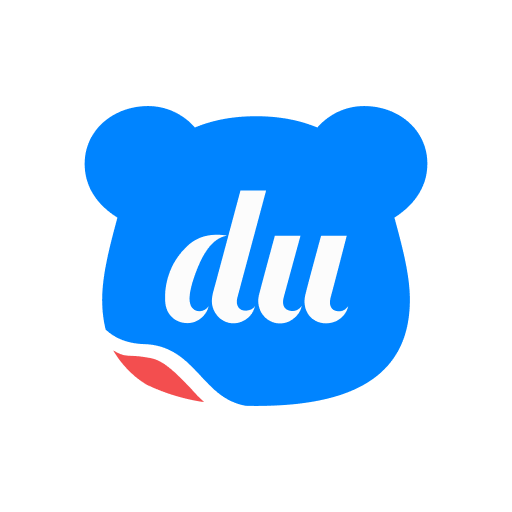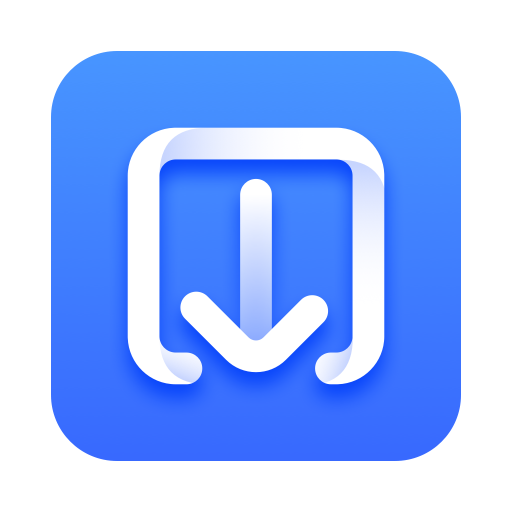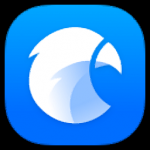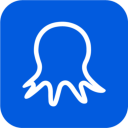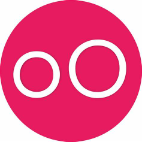25.12MB / 2025-06-26
photoshop 2020软件中,如何制作逼真效果的彩虹呢?这里为大家带来关于彩虹的制作方法步骤分享,想了解的小伙伴快一起来看看吧!

我们用ps打开一张(需要添加彩虹效果的)图片,如图所示。
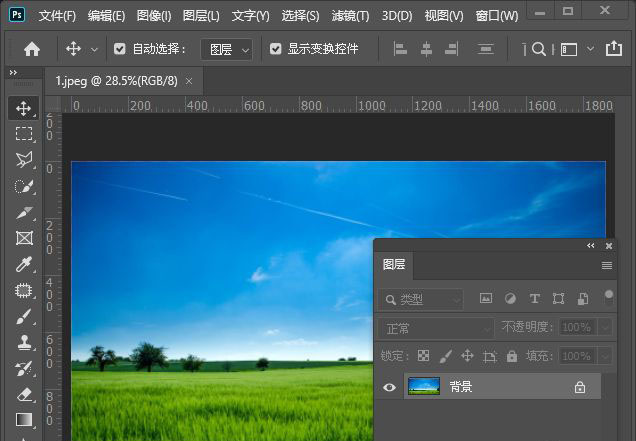
我们在背景图片上面,新建一个空白图层出来,如图所示。
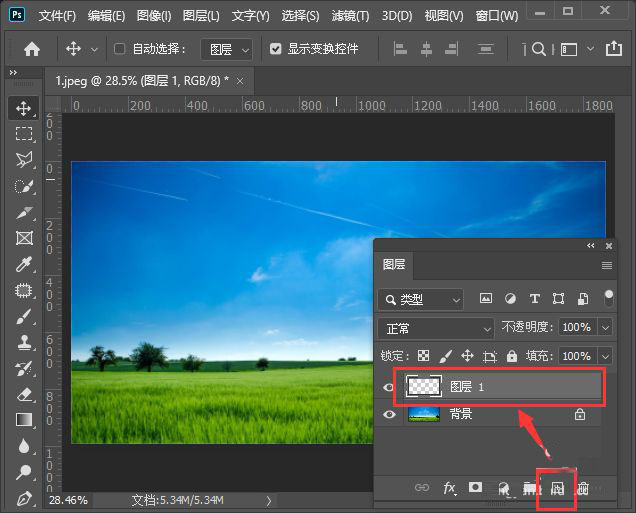
我们在左上角处点击【工具预设】,如图所示。
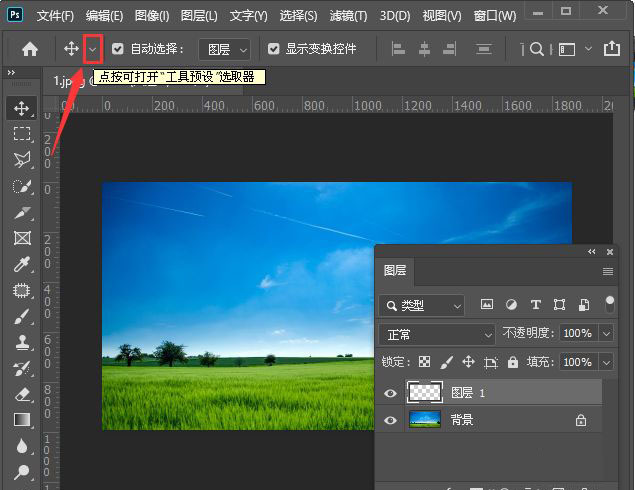
接着,我们在工具预设里面找到【圆形彩虹】,如图所示。
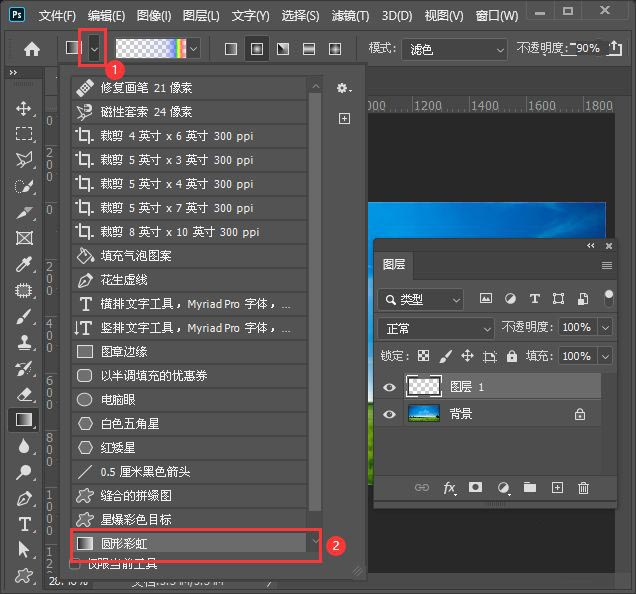
接下来,我们从下向上画出彩虹的效果,如图所示。
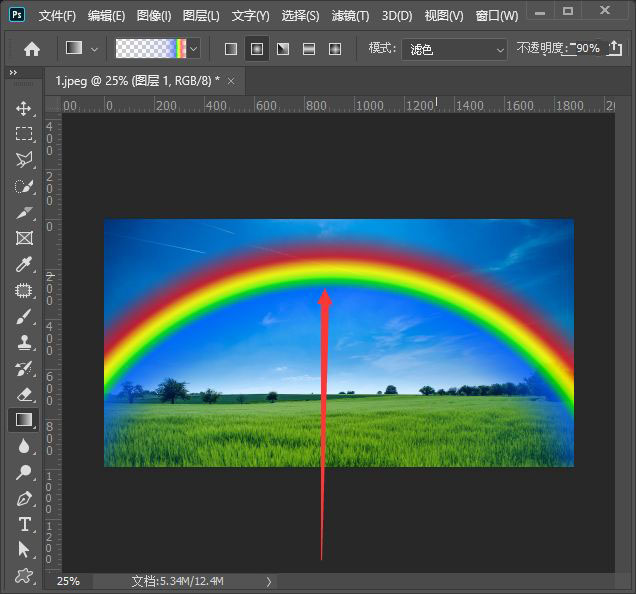
我们给彩虹的图层添加蒙版,然后用【画笔工具】把遮住树的部分涂抹掉即可。
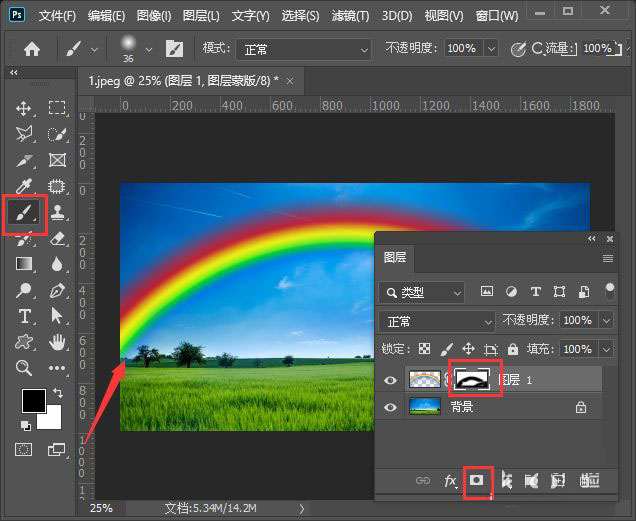
我们在图层中把不透明度调整为60%,如图所示。
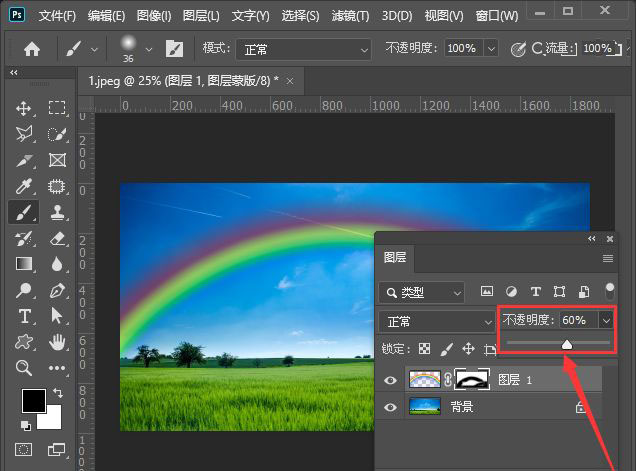
最后,我们看到图片已添加上彩虹的效果就完成了。
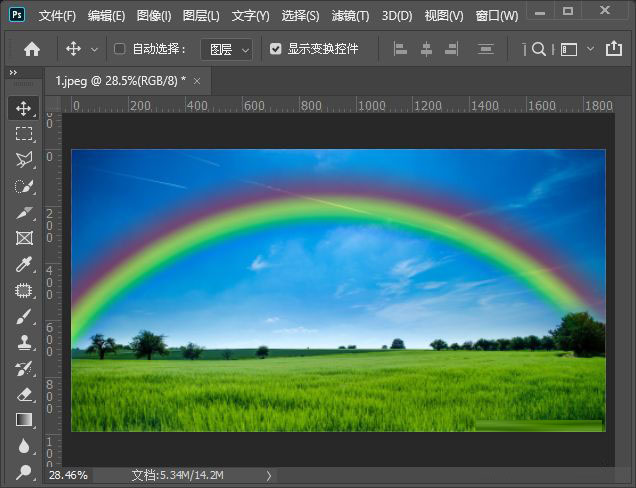
25.12MB / 2025-06-26
336.46MB / 2025-06-26
134.16MB / 2025-06-26
123.41MB / 2025-06-26
123.77MB / 2025-06-26
39.40MB / 2025-06-26
107.29MB
2025-06-26
65.92MB
2025-06-26
80.82MB
2025-06-26
25.12MB
2025-06-26
217.51MB
2025-06-26
336.46MB
2025-06-26
248.80MB / 2025-05-27
974.79MB / 2025-06-04
63.90MB / 2025-04-27
11.45MB / 2024-12-28
1.90MB / 2024-11-06
210.99MB / 2025-06-09
374.16MB / 2025-01-24
京ICP备14006952号-1 京B2-20201630 京网文(2019)3652-335号 沪公网安备 31011202006753号违法和不良信息举报/未成年人举报:legal@3dmgame.com
CopyRight©2003-2018 违法和不良信息举报(021-54473036) All Right Reserved